Remover Chrominio Message Center vírus (Guia remoção) - Tutorial
Guia de remoção de virus Chrominio Message Center
O que é Vírus Chrominio Message Center?
O vírus Chrominio é uma mensagem pop-up que oferece a instalação de programas questionáveis
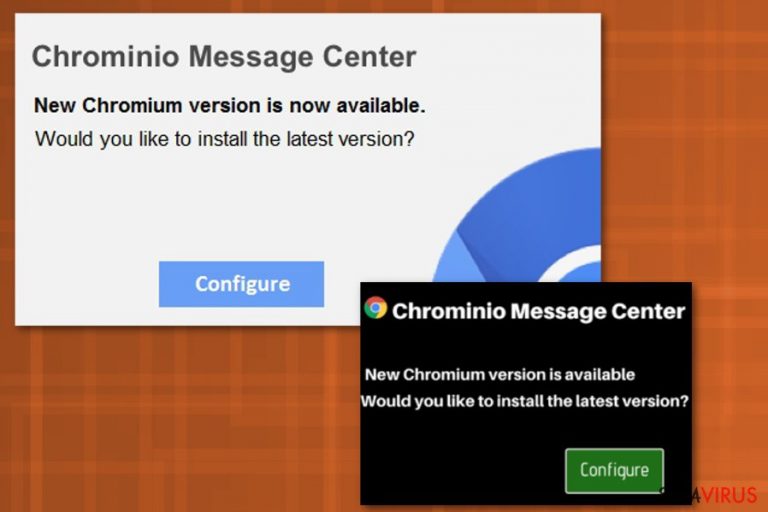
O vírus Chrominio Message Center é um programa adware e uma das variantes do vírus Chromium. O pop-up fictício exibe uma mensagem incitando os utilizadores a atualizar o Chromium. Todavia, as vítimas são então levadas a websites questionáveis que promovem software falso, como ferramentas de otimização, add-ons, barras de ferramentas, extensões de navegador e semelhante. Adicionalmente, o vírus Chromium pode iniciar vário conteúdo patrocinado ao mostrar resultados de pesquisa enganadores, exibindo anúncios que são embutidos diretamente no Google Chrome, Mozilla Firefox ou outro navegador e redirecionando os utilizadores para domínios perigosos.
|
Nome |
Vírus Chrominio Message Center; vírus Chrominio |
|---|---|
|
Associado a |
Vírus Chromium |
|
Tipo |
Adware |
|
Nível de perigo |
Médio. Pode instalar ferramentas falsas, mas não danifica o sistema diretamente |
|
Sintomas |
Exibe anúncios pop-up com falsas sugestões de compra de ferramentas |
|
Distribuição |
Bundling de software, websites malicious, anúncios pop-up |
|
Eliminação |
Existem múltiplas publicações nos fóruns Google que se queixam da mensagem suspeita do Chromium. Por exemplo, o tópico diz «O Chrominio Message Center é trabalho teu?» É evidente que os utilizadores estão confusos sobre se o Google e o Chrome estão ou não relacionado com estes pop-ups fictícios. Podemos assegurar que não é o caso, e que estes falsos alertas nada têm que ver com esta respeitável organização. Adicionalmente, os utilizadores disseram que efetuando um scan à máquina com software anti-malware detetou muitos problemas, e pouco depois livraram-se de programas adware.
O irritante alerta do Chrominio Message Center pode ser desencadeado a qualquer momento durante as sessões de navegação de rede. Como o pop-up aparece inesperadamente e parece ter todos os logótipos legítimos do Chromium (uma ferramenta de fonte aberta legítima lançada pela Google), os utilizadores ficam confusos e pensam que esta fraude é uma mensagem real. A janela não tem o botão «X» para fechar, e a única disponível é «Configurar».
A seguinte mensagem aparece na janela pop-up:
Chromino Message Center
Nova versão Chromium disponível
Gostaria de instalar a versão mais recente?
Botão [configurar]
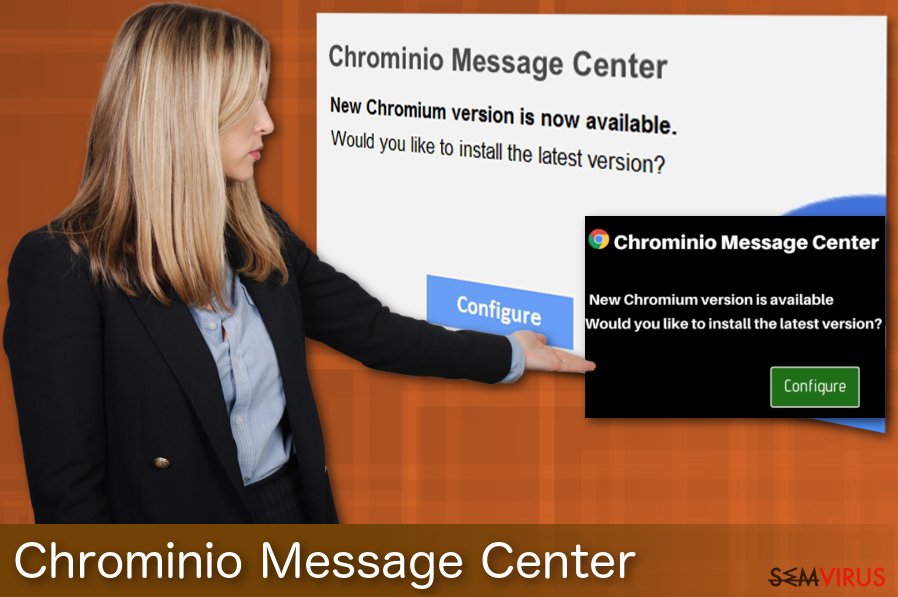
Se os utilizadores clicarem no botão «Configurar» é-lhes requisitada a inserção de detalhes pessoais, como o nome, e-mail ou mesmo detalhes bancários ou oferecido software falso, que é inútil. Adicionalmente, os utilizadores podem subscrever acidentalmente serviços dos quais não precisam e o seu cartão de crédito será debitado (normalmente um montante à volta de $50) mensais ou mesmo semanais. Infelizmente, as vítimas nem sequer percebem que aceitam. Assim sendo, seja vigilante on-line. Aprenda a reconhecer esquemas.
O vírus Chrominio foi criado para um objetivo – gerar receita à custa de utilizadores inocentes. De cada vez que o utilizador é levado a instalar a aplicação suspeita, o programador de adware recebe benefício adicional. Este tipo de esquema é chamado pago-por-instalação (pay-per-install), e beneficia programadores de software fictício, bem como autores de adware. Assim, não atrase a remoção do vírus Chrominio Message Center, não deixe os bandidos lucrarem com a sua experiência de navegação comprometida.
Os programas adware normalmente recolhem uma variedade de informação pessoalmente não identificável (em alguns casos, alguns softwares dúbios poderão recolher informação sensível – os peritos em segurança chamam-lhe spyware), e o vírus Chrominio Message não é exceção. O programa pode:
- supervisionar a sua atividade no Twitter ou noutra rede social;
- aceder ao seu histórico de navegação e verifique as vendas, promoções e ofertas que prefere;
- ver os filmes, jogos ou música que prefere;
- ver informação sobre o seu provedor de internet e endereço de IP.
Esta informação é depois usada para fins publicitários. A equipa do Virusai.lt quer que saiba que os editor cria, ajusta e modifica o conteúdo baseando-se nas suas preferências de forma a enganá-lo(a). Desta forma, os publicitantes conseguem assegurar que os produtos que adora serão comprados a eles ao invés de retalhadores legítimos.
Deve remover o vírus Chrominio do seu computador juntamente com todos os componentes relacionados. A melhor forma de fazê-lo é usando o FortectIntego ou outro software anti-malware. Estes programas profissionais conseguem fazer um scan a todo o seu sistema e remover quaisquer ameaças, incluindo as que o adware possa ter instalado sem o seu conhecimento.
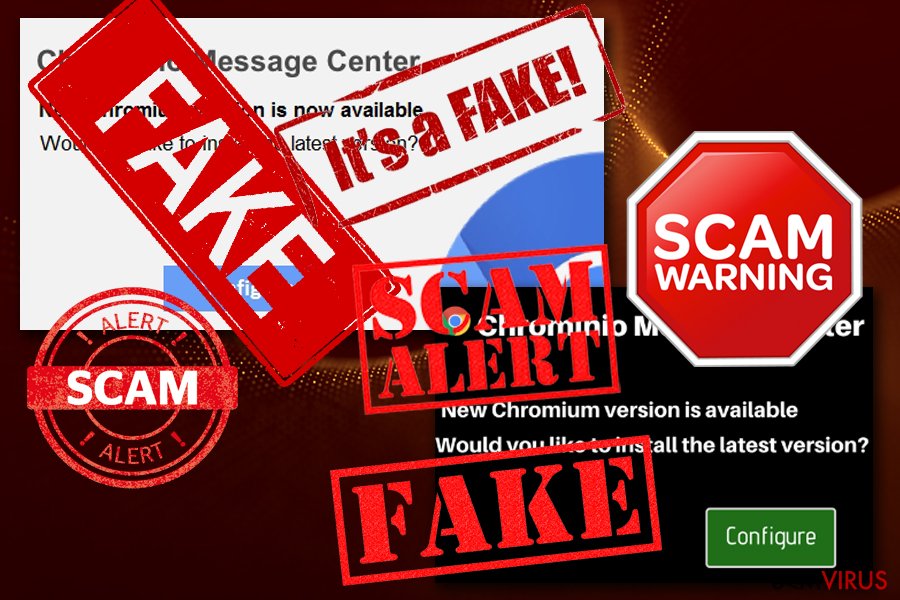
O Chrominio Message Center pode esconder-se em pacotes de software
Os programas potencialmente indesejados são criados para beneficiar os seus programadores e não os utilizadores finais. Assim sendo, as vítimas do adware não injetam intencionalmente os seus dispositivos com as pestes de publicidade indesejada que lhes enviam todos os dias – ninguém gostaria disso. Os autores de software questionável empregam bundling de software para infiltrar a maior quantidade de computadores possível.
Esta técnica de marketing permite aos programadores de freeware e shareware adicionar componentes adicionais aos instaladores e escondê-los dentro do modo de instalação Avançado ou Personalizado. É muito comum que os utilizadores não prestem muita atenção à instalação de aplicações gratuitas, pois querem despachar-se o quanto antes possível. Por essa razão, escolhem sempre o modo de instalação Recomendado ou Rápido, que resulta na instalação de adware ou outro PUP.
Depois de selecionar as configurações Avançada, certifique-se que remove todos os vistos junto às ferramentas de otimização, extensões de navegação, criadores de PDF e outras aplicações questionáveis. Podemos assegurar que a maioria dos programas oferecidos são inúteis e apenas entupirão o seu PC com lixo.
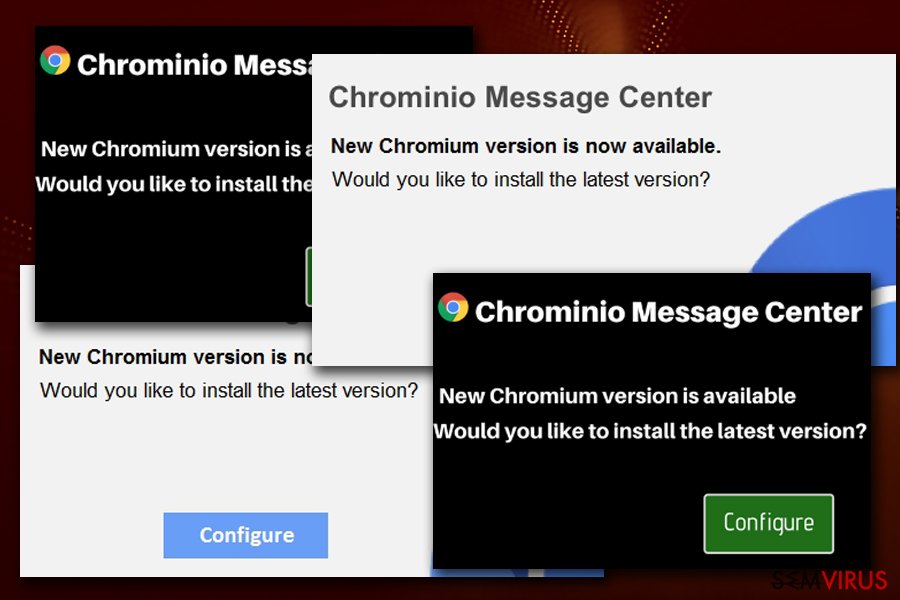
Remoção do vírus Chrominio Message Center
Para remover o vírus Chrominio de forma apropriada, deve empregar uma ferramenta anti-malware profissional e efetuar um scan completo ao sistema. Esta opção permite que detete sem esforço quaisquer componentes que o adware possa ter instalado e elimine todas rapidamente.
Se tem conhecimentos de informática, pode também tentar a remoção do Chrominio Message Center. Este método pode demorar um pouco, e também requer a sua total atenção. Depois de efetuar a eliminação total do adware, tem de garantir que todas as configurações do navegador são definidas para o padrão, pois alguns PUP's alteram-nas sem avisar. Vá até mais abaixo e veja como definir todos os navegadores instalados para o padrão.
É possível remover este vírus com a ajuda do FortectIntego. SpyHunter 5Combo Cleaner e Malwarebytes são as nossas recomendações para detetar programas potencialmente indesejados e vírus, com todos os seus ficheiros e entradas no registo associadas.
Guia de remoção manual de virus Chrominio Message Center
Desinstalar do Windows
Livre-se do vírus Chrominio Message Center do sistema operativo Windows seguindo estes passos:
Para remover o Vírus Chrominio Message Center em máquinas com Windows 10/8, por favor siga estes passos:
- Escreva Painel de Controlo na barra de pesquisa do Windows e pressione Enter ou clique no resultado da pesquisa.
- Sob Programas, selecione Desinstalar um programa.

- Na lista, encontre quaisquer entradas relacionadas com o Vírus Chrominio Message Center (ou qualquer outro programa suspeito instalado recentemente).
- Clique com o botão direito na aplicação e selecione Desinstalar.
- Caso surja a janela de Controlo de Conta do Utilizador, clique em Sim.
- Aguarde até que o processo de desinstalação termine e pressione OK.

Caso seja utilizador do Windows 7/XP, proceda com as seguintes instruções:
- Clique no ícone Iniciar do Windows > Painel de Controlo localizado na barra direita (se utilizar o Windows XP, clique em Adicionar/Remover Programas).
- No Painel de Controlo, selecione Programas > Desinstalar um programa.

- Selecione a aplicação indesejada, clicando no item apenas uma vez.
- No topo, selecione Desinstalar/Alterar.
- Se surgir a janela de confirmação, selecione Sim.
- Clique em OK depois de terminar o processo de desinstalação.
Remover Chrominio Message Center do Mac OS X sistema
Se quiser eliminar o PUP do Mac OS X, siga estas instruções:
-
Se você estiver usando OS X, clique em Go botão na parte superior esquerda da tela e selecione Applications.

-
Espere até você ver a pasta de Applications e procure por Chrominio Message Center ou quaisquer outros programas suspeitos sobre ele. Agora, clique direito sobre cada dessas entradas e selecione Move to Trash.

Restaurar o MS Edge/Chromium Edge
Para reconfigurar o Microsoft Edge, faça o seguinte:
Eliminar extensões indesejadas do MS Edge:
- Selecione o Menu (três pontos horizontais no canto superior direito da janela do browser) e selecione Extensões.
- Da lista, selecione a extensão relacionada e clique no ícone da Engrenagem.
- Clique em Desinstalar.

Eliminar cookies e outros dados de navegação
- Selecione o Menu (três pontos horizontais no canto superior direito da janela do browser) e selecione
- Privacidade e Segurança.
- Sob Limpar dados de navegação, selecione Escolher o que pretende limpar.
- Selecione tudo (menos as palavras-passe, embora deva incluir licenças de multimédia, se aplicável) e clique em Limpar.

Restaurar definições de novos separadores e página inicial:
- Clique no ícone do menu e selecione Definições.
- Encontre a secção No arranque.
- Clique em Desativar se encontrar quaisquer domínios específicos.
Restaurar o MS Edge caso os passos acima não funcionem:
- Pressione Ctrl + Shift + Esc para abrir o Gestor de Tarefas.
- Clique na seta Mais detalhes na área inferior da janela.
- Selcione o separador Detalhes.
- Percorra a lista e localize todas as entradas com o nome Microsoft Edge. Clique com o botão direito em cada um dos itens e selecione Terminar Tarefa para terminar a execução do MS Edge.

Se esta solução não resolver o seu problema, necessita de utilizar um método avançado de restauro do Edge. Note que é necessário fazer cópias de segurança dos seus dados antes de proceder.
- Encontre a seguinte pasta no seu computador: C:\\Users\\%username%\\AppData\\Local\\Packages\\Microsoft.MicrosoftEdge_8wekyb3d8bbwe.
- Pressione Ctrl + A no seu teclado para selecionar todas as pastas.
- Clique nas pastas com o botão direito e selecione Eliminar

- Agora clique com o botão direito no botão Iniciar e selecione o Windows PowerShell (Administrador).
- Quando a nova janela abrir, copie e cole o seguinte comando e pressione Enter:
Get-AppXPackage -AllUsers -Name Microsoft.MicrosoftEdge | Foreach {Add-AppxPackage -DisableDevelopmentMode -Register “$($_.InstallLocation)\\AppXManifest.xml” -Verbose

Instruções para o Microsoft Edge baseado em Chromium
Eliminar extensões do MS Edge (Chromium):
- Abra o Edge e selecione Definições > Extensões.
- Elimine extensões indesejadas ao clicar em Remover.

Limpar cache e dados de sites:
- Clique no Menu e aceda às Definições.
- Selecione Privacidade, pesquisa e serviços.
- Na secção Limpar dados de navegação, selecione Escolher o que pretende limpar.
- Sob o Intervalo de tempo, escolha Tudo.
- Selecione Limpar agora.

Restaurar o MS Edge baseado em Chromium:
- Clique no Menu e seleciona as Definições.
- Na barra lateral esquerda, selecione Repor definições.
- Selecione Repor os valores predefinidos das definições.
- Confirme com Repor.

Restaurar o Mozilla Firefox
Torne o navegador Firefox limpo novamente:
Remover extensões perigosas:
- Abra o browser Mozilla Firefox e clique no Menu (três linhas horizontais no canto superior direito da janela).
- Selecione Add-ons (extensões).
- Nesta página, selecione quaisquer plugins relacionados com o Vírus Chrominio Message Center e clique em Remover.

Restaurar a página inicial:
- Clique nas três linhas horizontais no canto superior direito para abrir o menu.
- Selecione Opções.
- Nas opções sob o painel Início, selecione o seu website preferido para abrir sempre que executa o Mozilla Firefox.
Eliminar cookies e dados de sites:
- Clique no Menu e selecione Opções.
- Vá para a secção de Privacidade e Segurança.
- Navegue para baixo até encontrar Cookies e Dados de Sites.
- Clique em Limpar Dados…
- Selecione Cookies e Dados de Sites, assim como em Conteúdo da Web em cache e pressione Limpar.

Restaurar o Mozilla Firefox
Caso o Vírus Chrominio Message Center não tenha sido removido após seguir as instruções acima, restaure o Mozilla Firefox:
- Abra o browser Mozilla Firefox e clique no Menu.
- Vá para Ajuda e selecione Informação para resolução de problemas.

- Sob a secção Otimizar o Firefox section, clique em Restaurar o Firefox…
- Assim que surgir a notificação, confirme a ação ao pressionar em Restaurar o Firefox – este processo deverá completar a eliminação do Vírus Chrominio Message Center.

Restaurar o Google Chrome
O Google Chrome tem de ser definido para o padrão desta forma:
Eliminar extensões maliciosas do Google Chrome:
- Abra o Google Chrome, clique no Menu (três pontos verticais no canto superior direito) e selecione Mais ferramentas > Extensões.
- Na nova janela aberta, conseguirá ver todas as extensões instaladas. Desinstale todos os plugins suspeitos potencialmente, clicando em Remover.

Limpar ficheiros em cache e dados de navegação do Chrome:
- Clique no Menu e selecione Definições.
- Sob Privacidade e Segurança, selecione Limpar dados de navegação.
- Selecione Histórico de navegação, Cookies e outros dados do site, assim como Imagens e ficheiros em cache.
- Clique em Limpar dados.

Alterar a sua página inicial:
- Clique no menu e selecione Definições.
- Procure por qualquer website suspeito na secção No arranque.
- Clique em Abrir uma página específica ou um conjunto de páginas e clique nos três pontos para encontrar a opção Remover.
Restaurar o Google Chrome:
Caso os métodos anteriores não tenham ajudado, restaure o Google Chrome para eliminar todos os componentes:
- Clique no Menu e selecione Definições.
- Nas Definições, navegue para abaixo e clique em Avançadas.
- Encontre a secção Repor e limpar.
- Clique em Repor as predefinições originais das definições.
- Confirme com Repor definições para completar a eliminação.

Restaurar o Safari
No caso do programa potencialmente indesejado ter infetado o Safari, faça as seguintes alterações:
Remover extensões indesejadas do Safari:
- Clique em Safari > Preferências…
- Na nova janela, selecione Extensões.
- Selecione a extensão indesejada relacionada com o Vírus Chrominio Message Center e selecione Desinstalar.

Limpar cookies e outros dados de websites no Safari:
- Clique em Safari > Limpar Histórico…
- No menu pop-up, selecione todo o histórico na secção Limpar.
- Confirme com Limpar Histórico.

Restaurar o Safari, caso as definições mencionadas anteriormente não tenham ajudado:
- Clique em Safari > Preferências…
- Vá para o separador Avançadas.
- Assinale a caixa Mostrar Menu de Programação na barra de menus.
- Na barra de menus, clique em Programação, e selecione Esvaziar Caches.

Após desinstalar este programa potencialmente indesejado (PUP) e fixação de cada um dos seus navegadores, recomendamos que a varredura de seu sistema do PC com um anti-spyware respeitável. Isto vai ajudar você a se livrar dos vestígios de registro Chrominio Message Center e também identificará parasitas relacionadas ou infecções de malware possível no seu computador. Para isso, você pode usar nosso removedor de malware votados: FortectIntego, SpyHunter 5Combo Cleaner ou Malwarebytes.
Recomendado para você
Selecione um browser web adequado e melhore a sua segurança com uma VPN
A espionagem online cresceu substancialmente durante os últimos anos, e os utilizadores estão cada vez mais interessados em formas de proteger a sua privacidade. Um dos meios básicos utilizados para adicionar uma camada de segurança – selecione o browser web mais privado e seguro.
De qualquer forma, existe uma forma eficaz de garantir um nível extra de proteção e criar sessões de navegação online completamente anónimas com a ajuda da VPN Private Internet Access. Este software reencaminha o tráfego através de diferentes servidores, ocultando o seu próprio endereço IP e localização geográfica. A combinação de um browser seguro com a VPN Private Internet Access permite-lhe navegar pela Internet sem medo de ser monitorizado ou atacado por criminosos.
Cópias de segurança para utilizar mais tarde, em caso de ataque de malware
Os problemas de software causados por malware ou perda direta de dados provocada por encriptação, podem significar problemas graves no seu dispositivo, ou danos permanentes. Quando possui cópias de segurança atualizadas, consegue facilmente recuperar após um incidente e continuar o seu trabalho.
Atualizar as suas cópias de segurança é crucial após efetuar quaisquer alterações no dispositivo, de forma a conseguir regressar ao seu trabalho quando o malware efetuar alterações indesejadas, ou sempre que ocorrerem problemas no dispositivo que causem a perda de dados ou corrupção permanente de ficheiros.
Ao guardar sempre a versão mais recente de qualquer documento ou projeto importante, é possível evitar todas as potenciais frustrações e interrupções. Utilize o Data Recovery Pro para restaurar ficheiros do sistema.


